ev3编程软件是可视化图标形式机器人编程工具,用户可以轻松的控制机器人做出各种动作指令。乐高EV3机器人编程软件内置了丰富的机器编程任务,能够锻炼孩子的思维能力和动手能力。为用户提供了海量的学习工具,帮助孩子尽情的在编程中头脑风暴,学习各种编程知识。软件中课程资源丰富,种类繁多,可以很好地满足孩子的编程知识学习需求。
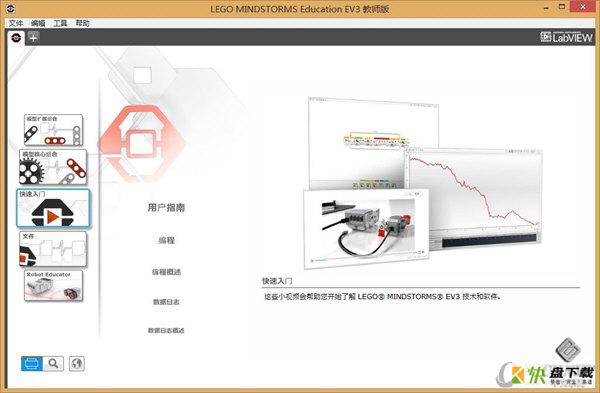
ev3编程软件功能介绍
所有设备均可获得一致的学习体验
直观的拖放式界面,便于快速编程
助力乐高教育 fll 科创活动
可通过应用程序查看学生学习单元
通过蓝牙连接实现无线通信
ev3编程软件下载安装步骤
下载ev3编程软件官方版的安装包,解压后,双击exe程序,进入安装向导,点击“浏览”选择安装文件夹,单击下一步
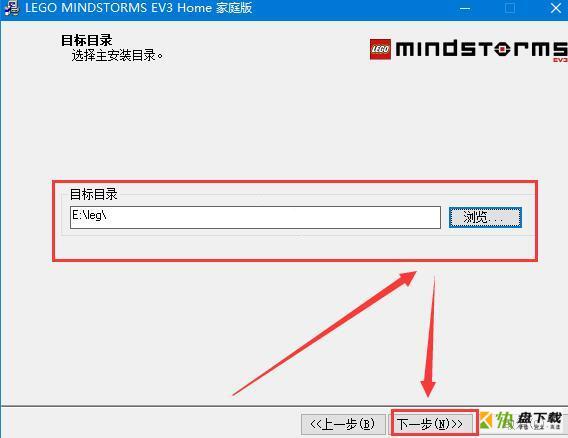
2.阅读许可协议,点击“我接受...”,单击下一步
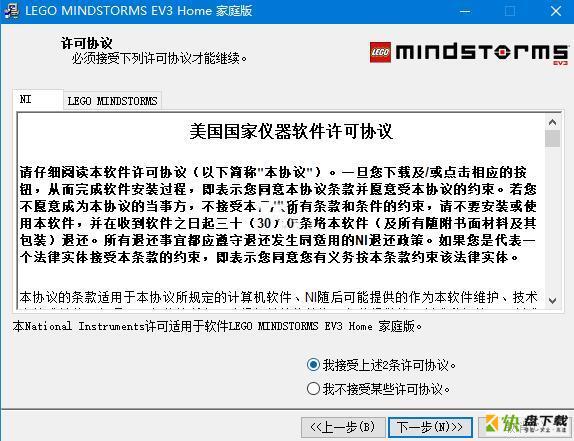
3.软件正在安装,请耐心等待
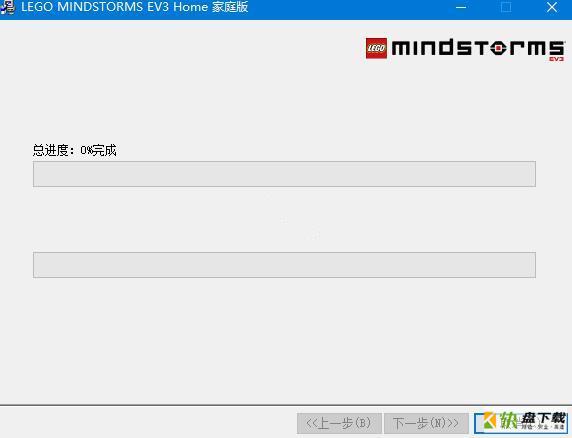
4.v3编程软件安装完成,单击完成退出安装向导
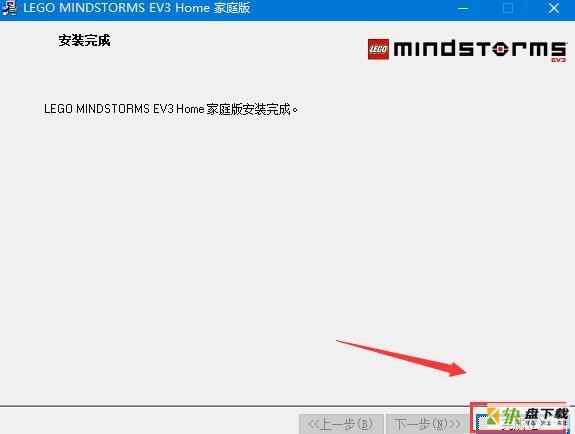
ev3编程软件常见问题
【入门教程】
EV3 软件在“大厅"中打开。要进入编程环境,请单击“打开项目"以打开现有项目。可以单击“新建项目"以创建新项目。
一、文件组织
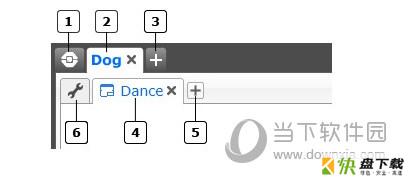
1、大厅
2、项目选项卡
3、添加项目
4、程序选项卡
5、添加程序
6、项目属性
7、文件组织为各个项目。
例如,可以构建一个“狗"机器人。会创建一个“狗"项目,在该项目中有许多专用于该机器人的程序、图像和声音文件。如果随后构建一个颜色分类器,则会创建一个“颜色分类器"项目,其中包含与该机器人相关的所有程序、图像和声音文件。
二、编程画布工具栏
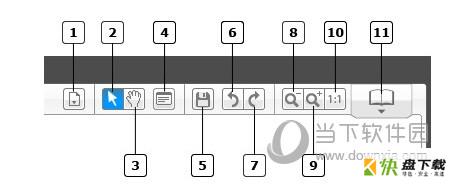
1、程序列表: “程序列表"下拉列表在单击此工具时出现。这会列出项目中当前打开的所有程序。
2、选择: 需要处于此模式中才能编辑程序。单击“选择",然后使用鼠标选择单个编程模块进行编辑。或者,拖动一个框围绕几个编程模块以选择它们。
3、平移
4、注释
5、保存项目: 保存项目也会保存与项目关联的所有程序。
6、撤销: 撤销编程画布上的最后一个操作。
7、重做
8、缩小
9、放大
10、重置缩放
11、打开内容编辑器
三、注释
注释可用于在编程画布上进行有关程序的备注。在放置注释之后,拖动“注释"框并调整其大小,然后编写注释。
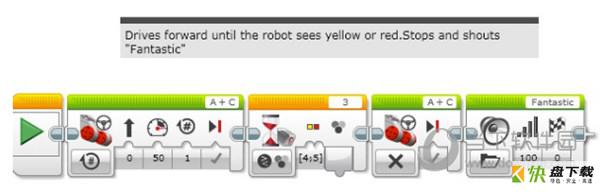
ev3编程软件官方更新日志
带有最新服务包的 Windows Vista(32/64 位)或更新版本的 Windows 系统双核处理器 2.0 GHz 或以上
2GB RAM 或以上
2GB 可用硬盘空间
XGA 显示(1024 x 768)
1 个可用 USB 端口









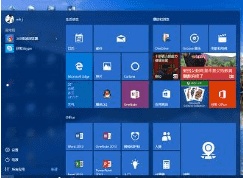
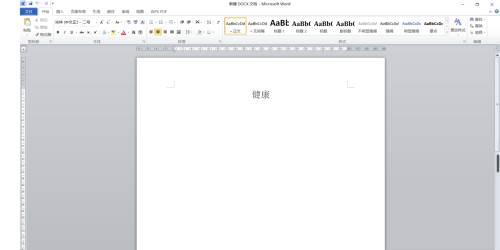









 西门子触摸屏编程软件
西门子触摸屏编程软件 Airtest1.2.6 官方版
Airtest1.2.6 官方版 Beautiful Soup下载
Beautiful Soup下载 understand 破解版下载
understand 破解版下载 gcc编译器windows安装
gcc编译器windows安装 JSON Viewer下载
JSON Viewer下载 Structured Storage Viewer下载
Structured Storage Viewer下载 markdownpad2破解版
markdownpad2破解版 Kate下载
Kate下载 IDEA中文版
IDEA中文版